如何從手機中刪除 Gmail(包括屏幕截圖)
已發表: 2023-03-18您手機上的 Gmail 帳戶太多了嗎? 想刪除其中之一? 在本快速指南中,我們將向您展示如何從手機中刪除 Gmail。 我們還將了解如何備份您的數據,以便將您的電子郵件保存在安全的地方。 以防萬一您以後想再次登錄該帳戶。
您可能想要從手機中刪除 Gmail 帳戶(暫時或永久)的原因有很多:
- 也許您的手機丟失或被盜。
- 也許您想擺脫舊的 Gmail 帳戶。
- 或者,您可能想將手機贈予、出借或出售給某人。
無論如何,在我們向您展示如何從手機中刪除 Gmail之前,您需要了解以下事項:
您有兩種選擇來擺脫 Gmail 帳戶。
您可以從手機中刪除您的帳戶。 或者刪除它。
大多數人認為這兩個動作是一樣的。 但他們不是。 而他們的結局卻截然不同。
當您從手機中刪除 Gmail 帳戶時:
- 您的電子郵件仍然存在。
- 您的電子郵件地址仍然存在。
- 您可以從另一台設備(或網絡瀏覽器)使用該電子郵件地址。
換句話說,您的 Gmail 帳戶仍然有效。 但是您無法再從該特定設備訪問它。 這個選項是最安全的。
不過要小心。 因為一旦您從手機中刪除 Gmail 帳戶,該設備上存儲的 Gmail 數據就會丟失。 這可能包括電子郵件、聯繫人和設置等信息。
這就是為什麼 Google 強烈建議您在從 Android 設備或 iPhone 中刪除帳戶之前先備份您的數據。 我們也是。
當您從手機中刪除 Gmail 帳戶時:
- 您的電子郵件已刪除。
- 您的電子郵件地址已刪除。
- 但您的 Google 帳戶仍然有效。
換句話說,只有在您絕對確定不需要 Gmail 帳戶時,您才應該刪除它。 以後再。 因為一旦您的帳戶被刪除,您將無法再從該地址發送或接收電子郵件。
讓我們看看現在如何進行!
如何從手機中刪除 Gmail?
好吧。 所以你還堅持嗎? 然後讓我們這樣做。 在本快速教程中,我們將分解從智能手機中正確刪除 Gmail 所需遵循的整個過程。
來自安卓
按照以下 6 個簡單步驟從您的 Android 手機或平板電腦中刪除 Gmail 帳戶。 快速警告:根據您使用的設備類型,該過程可能略有不同。
第 1 步:轉到您手機的設置。
第 2 步:選擇Accounts & sync或Users and accounts 。
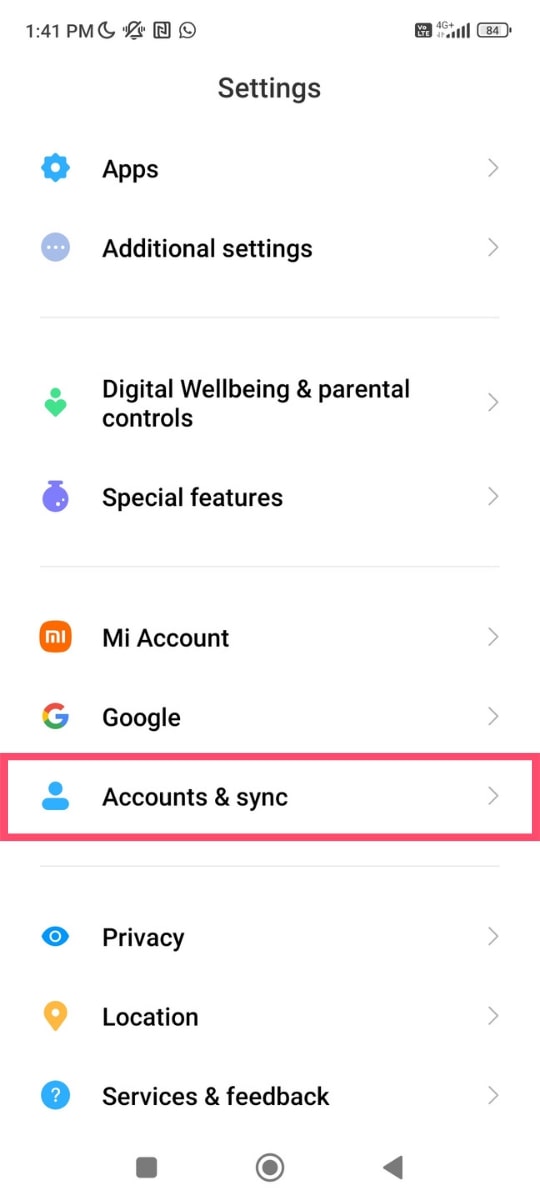
第 3 步:點擊Google 。
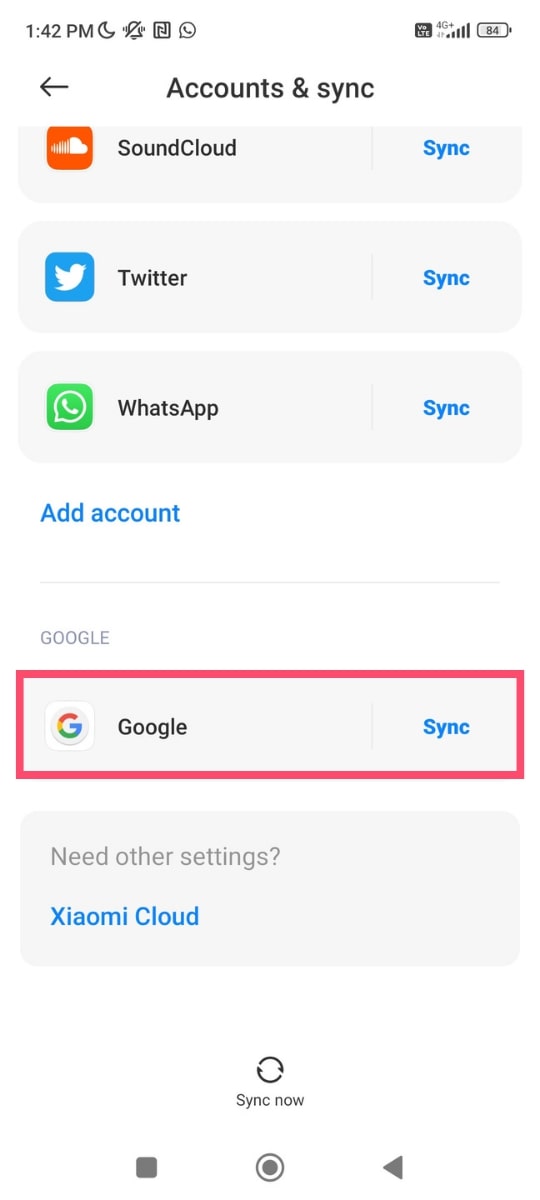
第 4 步:選擇您要從手機中刪除的 Google 帳戶。
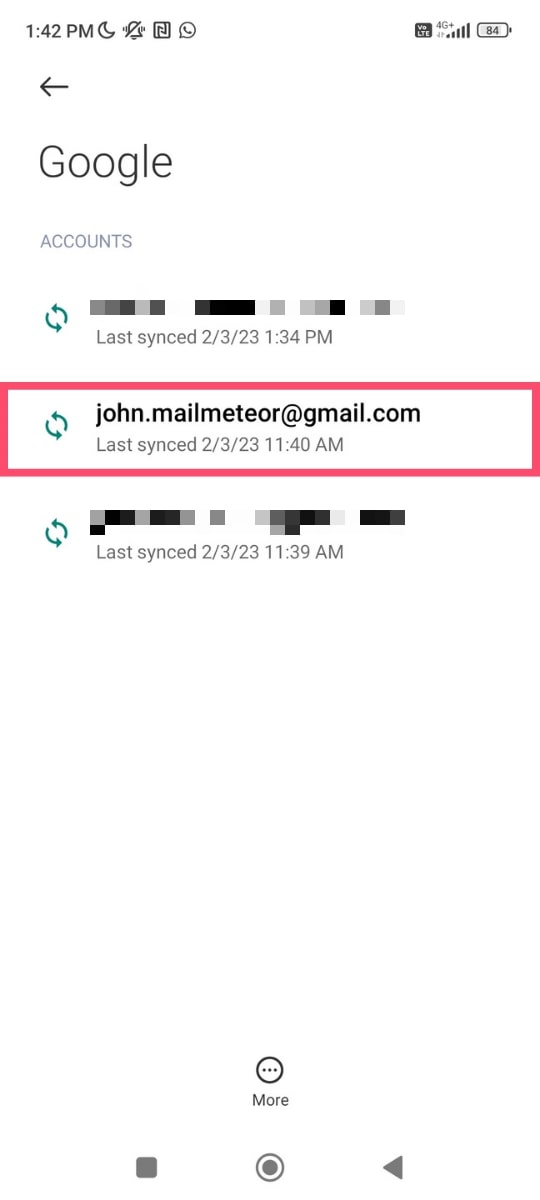
第 5 步:點擊更多。 然後選擇Remove account 。
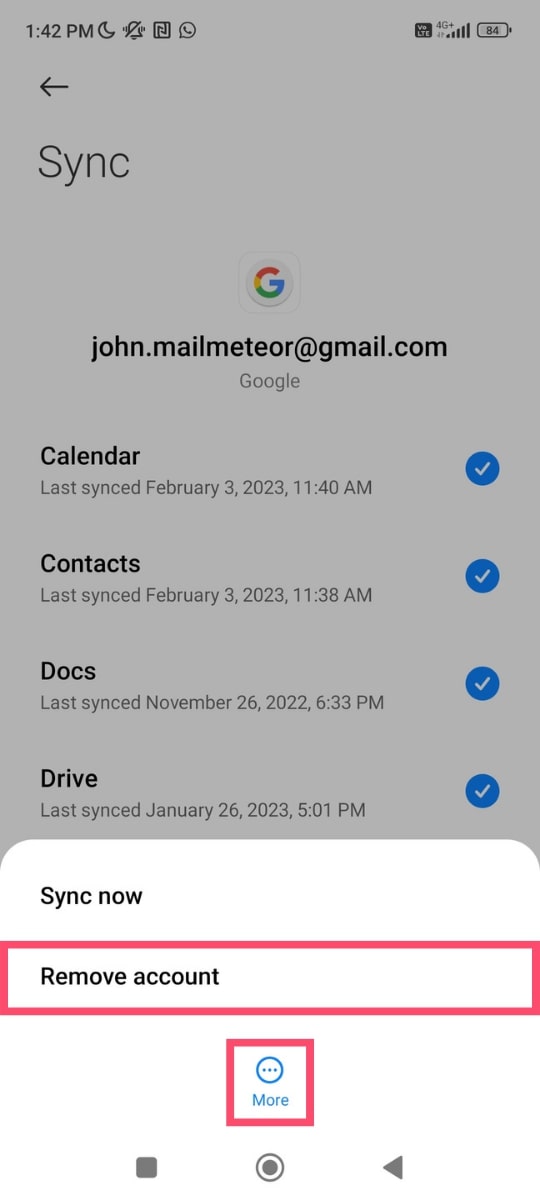
第 6 步:要確認,請再次點擊刪除帳戶。
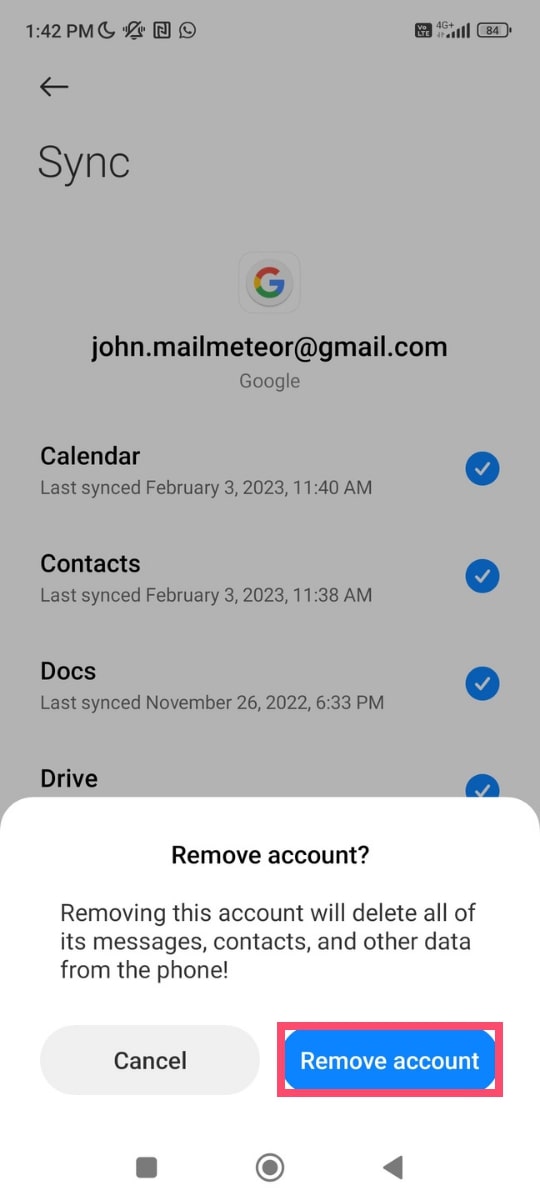
和噗。 您的 Gmail 帳戶已從您的手機中消失。 就這樣。 不過別擔心。 您的帳戶仍然存在。 如果您改變主意,只需將該帳戶添加回您的手機即可。
從 iPhone
Gmail 刪除過程與 iPhone 或 iPad 上的類似。 Apple 可讓您在幾秒鐘內從您的 iOS 設備添加或刪除 Gmail 帳戶。 這是你如何做到的。
第 1 步:打開 iPhone 的設置。
第 2 步:選擇密碼和帳戶。
第 3 步:點擊Gmail 。
第 4 步:按刪除帳戶。
第 5 步:點擊從我的 iPhone 中刪除以確認。
給你。 您的 Gmail 帳戶已成功從您的 iPhone 或 iPad 中刪除。 您仍然可以從其他設備訪問該帳戶。 你的電子郵件 + 所有鏈接到該 Gmail 帳戶的數據仍然存在。
從您的瀏覽器
即使您從 Gmail 應用程序中刪除了您的帳戶,您仍然可以從 Safari 或 Chrome 應用程序訪問該帳戶。 除非您從瀏覽器中刪除 Gmail 帳戶。 這是如何做的。
第 1 步:在手機上打開瀏覽器。
第 2 步:轉到“設置” 。 並選擇您的 Google 帳戶。
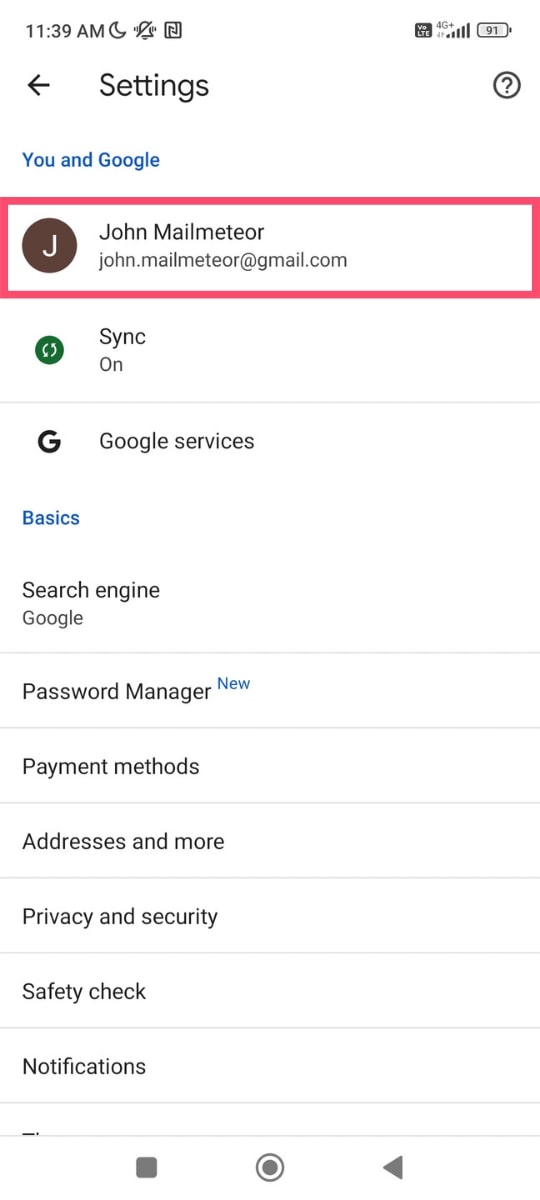
第 3 步:點擊註銷並關閉同步。
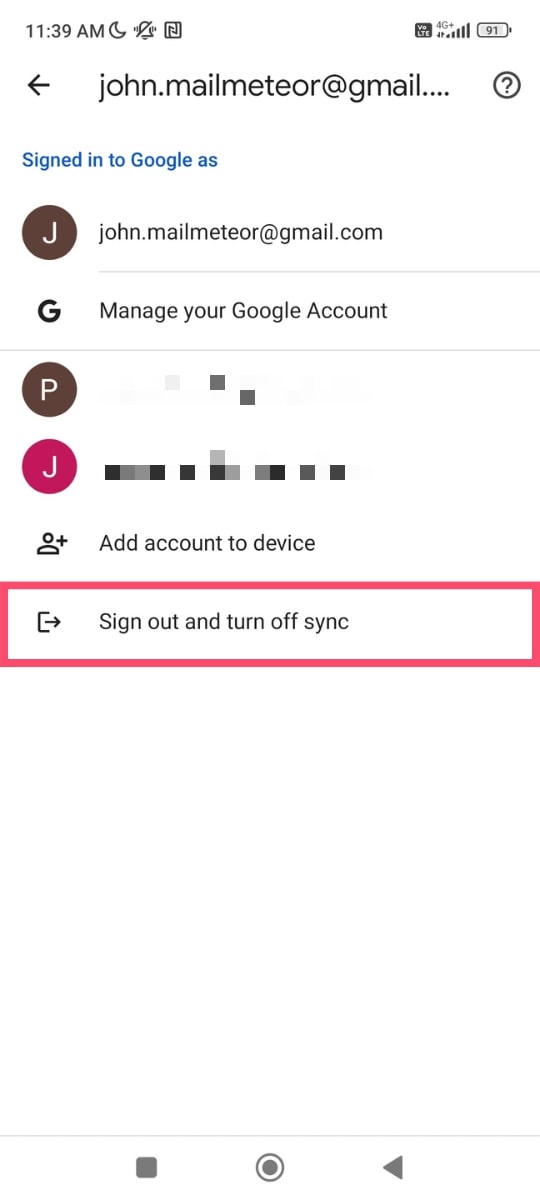
第 4 步:按繼續退出。 此時您還可以要求谷歌從您的手機中清除您的 Chrome 數據(書籤、歷史記錄、密碼……)。
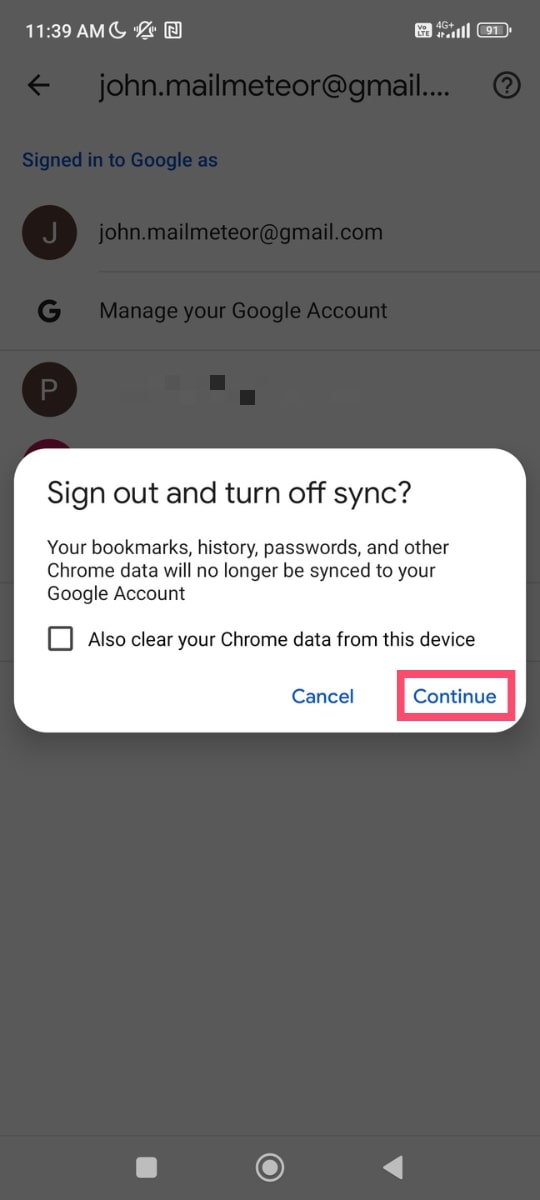
從另一台設備
你丟了手機? 或者也許它被偷了? 不用擔心。 您可以從該設備遠程刪除您的 Gmail 帳戶。 確保沒有其他人可以訪問您的電子郵件。 或其他敏感信息。
第 1 步:從另一台設備登錄您的 Gmail 帳戶。
第 2 步:打開 Gmail 菜單。 然後轉到設置。

第 3 步:選擇您要刪除的 Gmail 帳戶。 然後點擊管理您的 Google 帳戶。
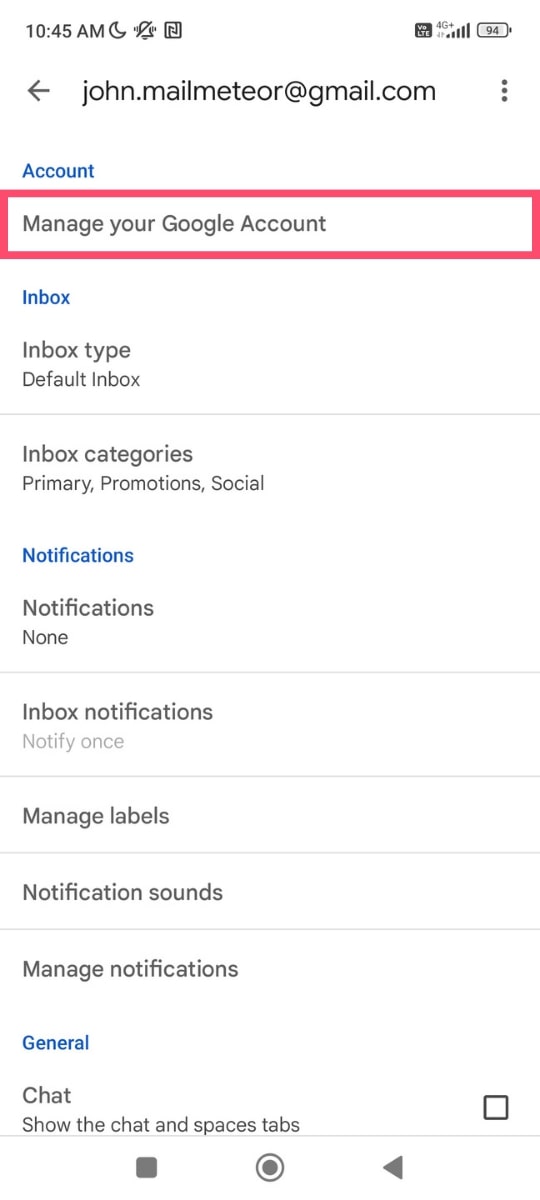
第 4 步:轉到“安全”選項卡。
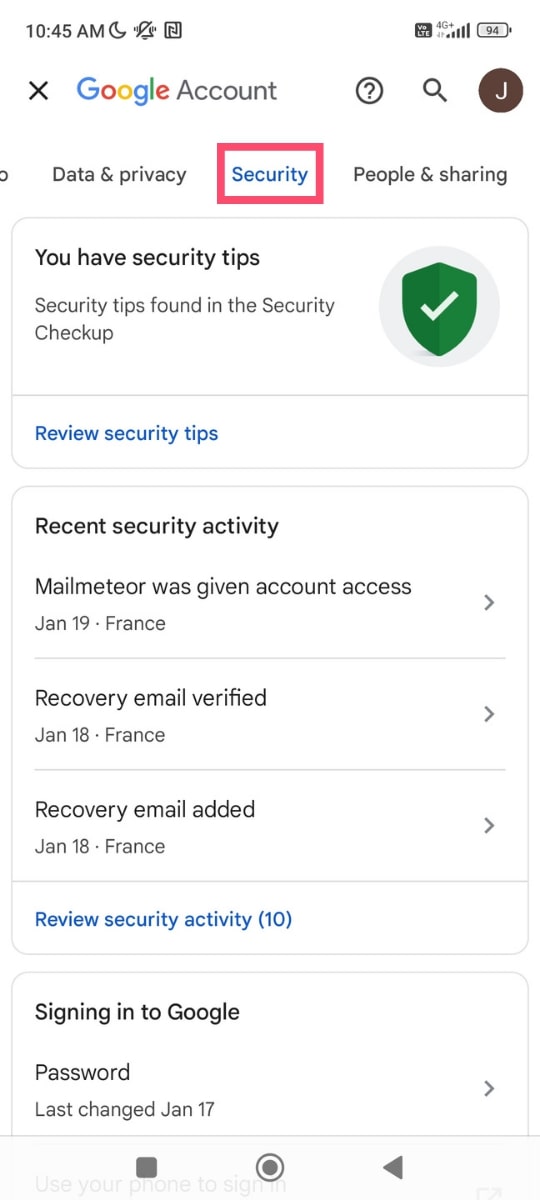
第 5 步:向下滾動。 在您的設備部分,選擇管理所有設備。
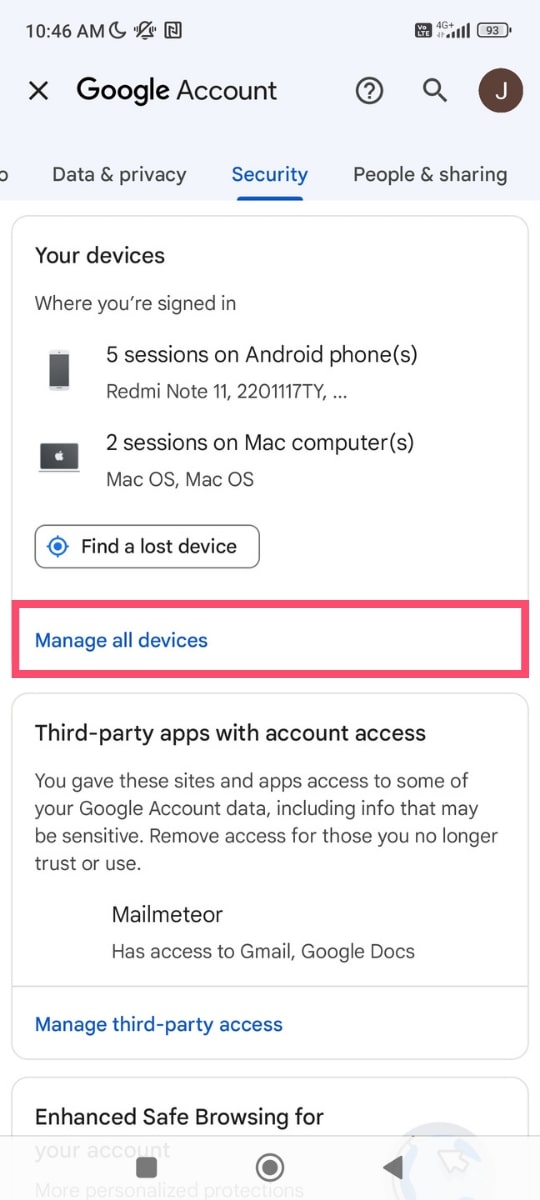
第 6 步: Google 會顯示您已登錄的設備列表。 點擊丟失或被盜的設備。
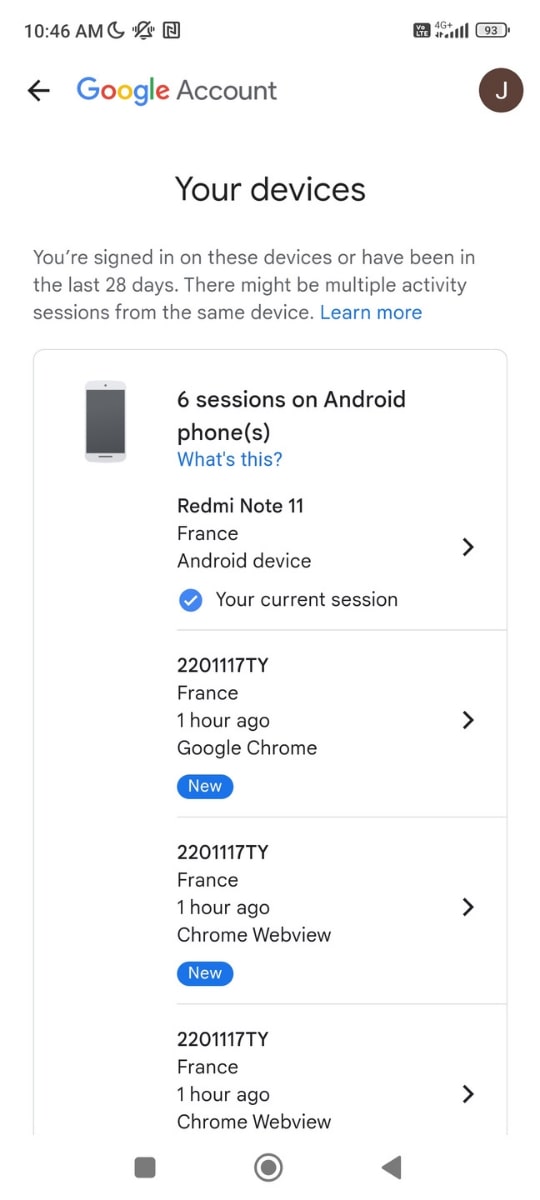
第 7 步:選擇註銷。
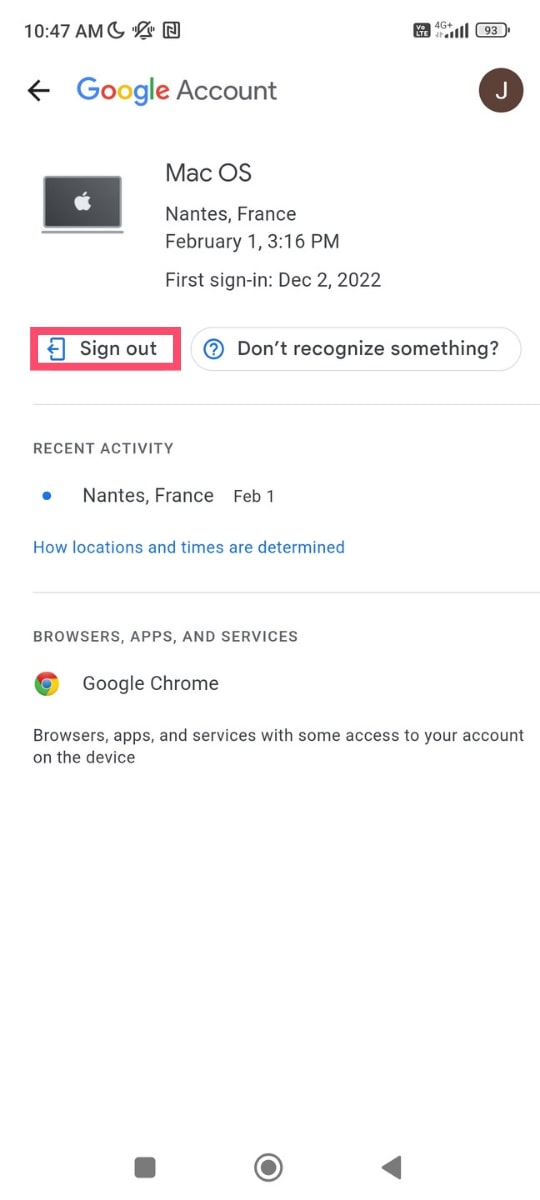
第 8 步:確認您的選擇。
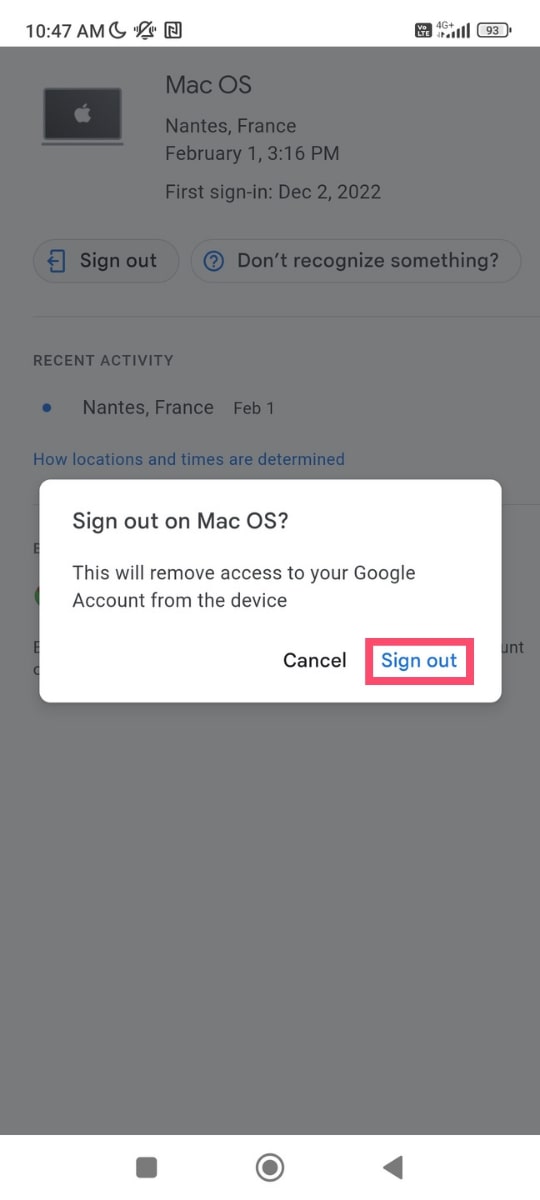
就是這樣。 您剛剛從該設備上刪除了對您的 Google 帳戶的訪問權限。 容易,對吧?
如何從手機中刪除 Gmail?
不想刪除您的 Gmail 地址和電子郵件? 您可以從您的 Google 帳戶中永久刪除它們。 就是這樣。
第 1 步:打開設備的設置。
第 2 步:向下滾動並選擇Google 。
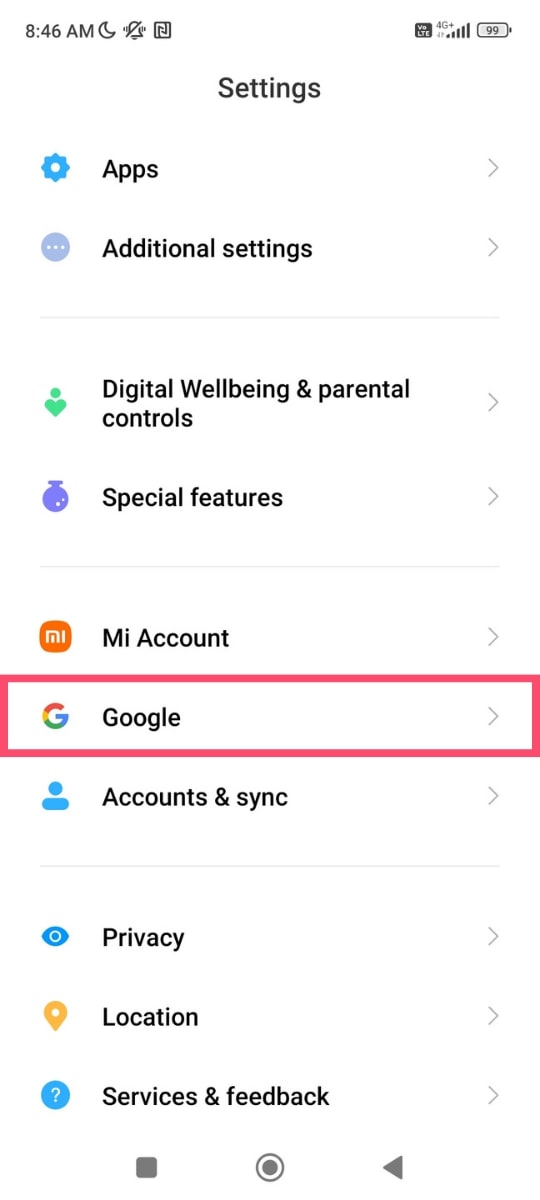
第 3 步:點擊管理您的 Google 帳戶。
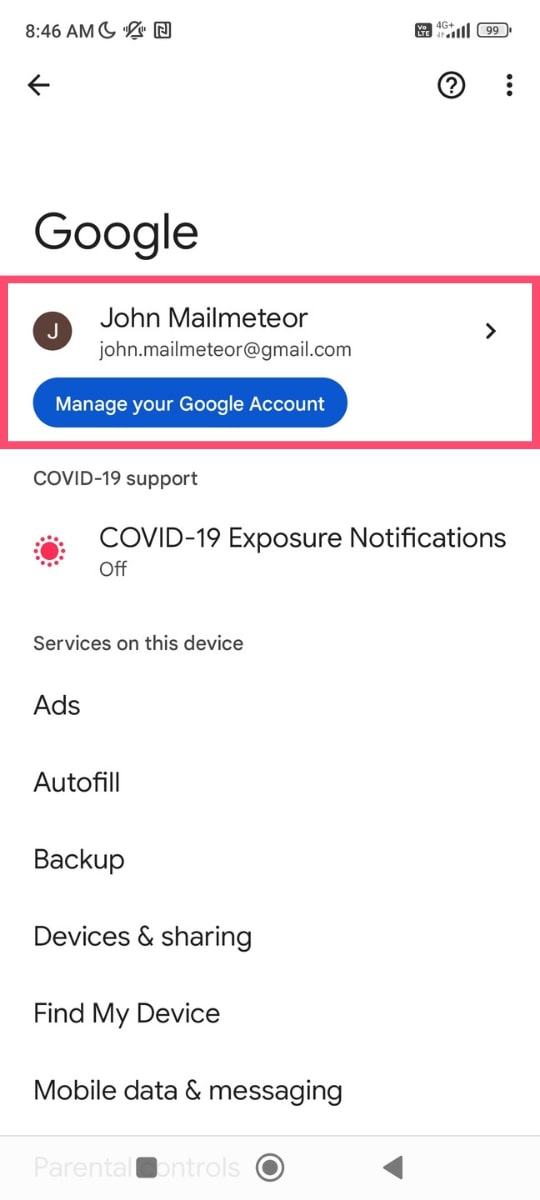
第 4 步:轉到“數據和隱私”選項卡。
第 5 步:滾動到您使用的應用和服務中的數據。 然後點按刪除 Google 服務。 您可能需要登錄。
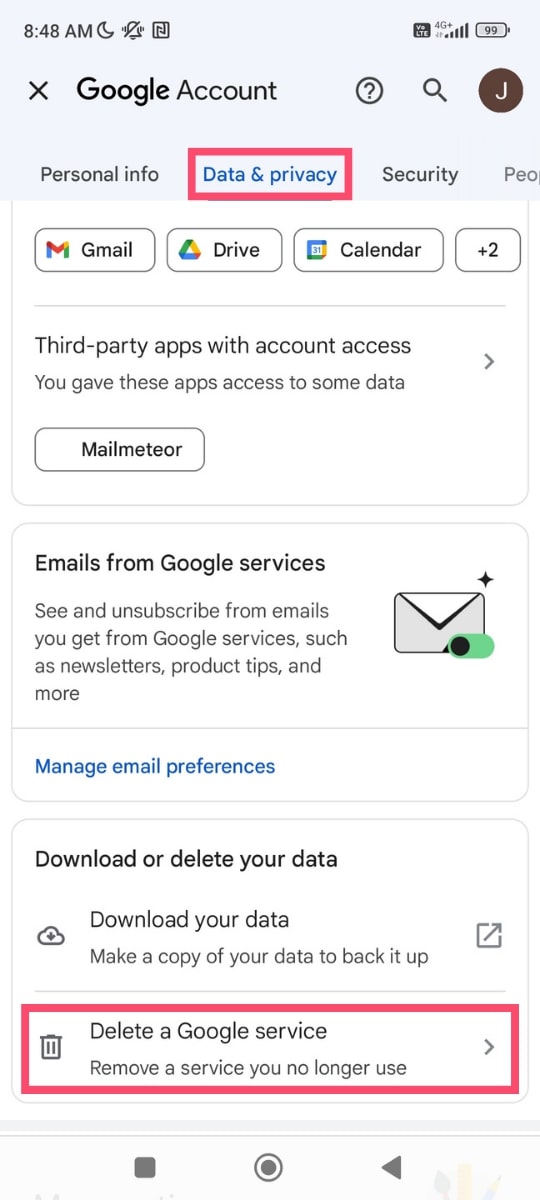
第 6 步:您可能需要在刪除 Gmail 帳戶之前備份您的數據。 為此,請選擇下載您的數據。
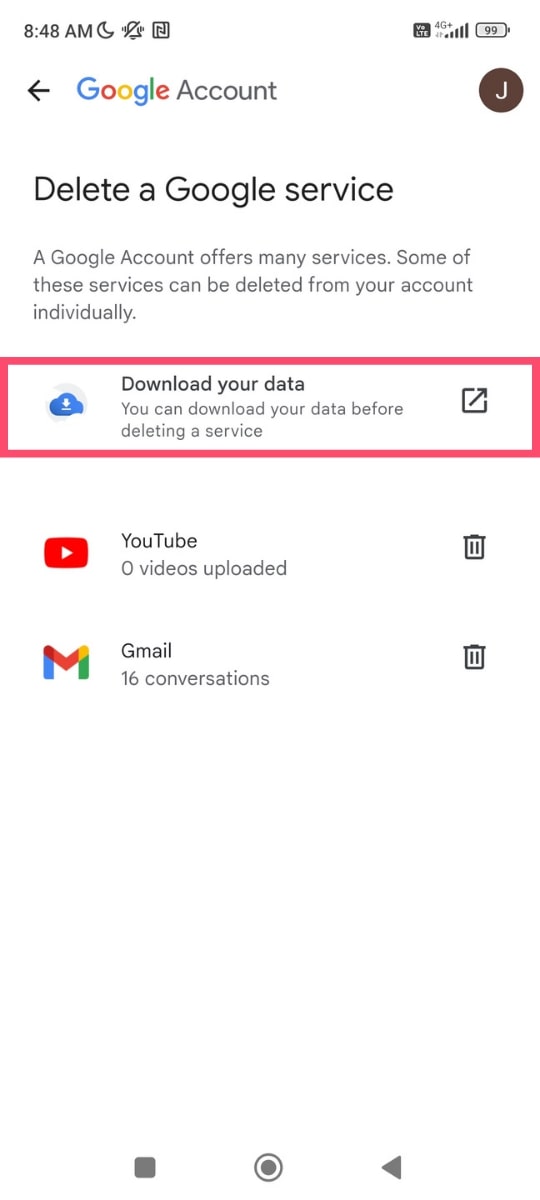
第 7 步:準備就緒後,點擊刪除(Gmail 旁邊的垃圾桶圖標)。
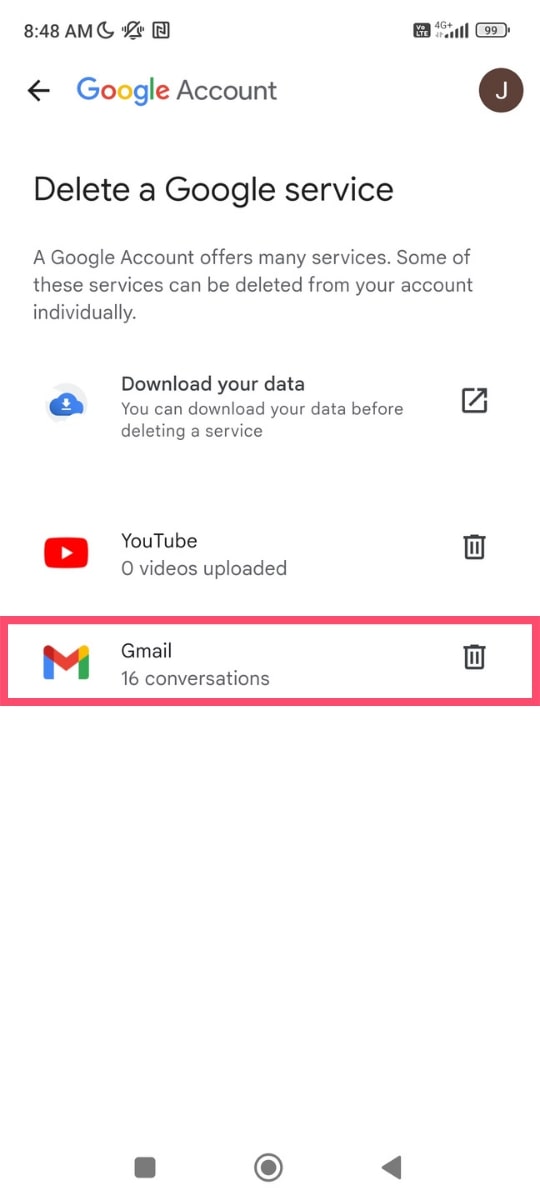
第 8 步: Google 會要求您添加一個非 Gmail 地址。 並驗證該電子郵件地址。
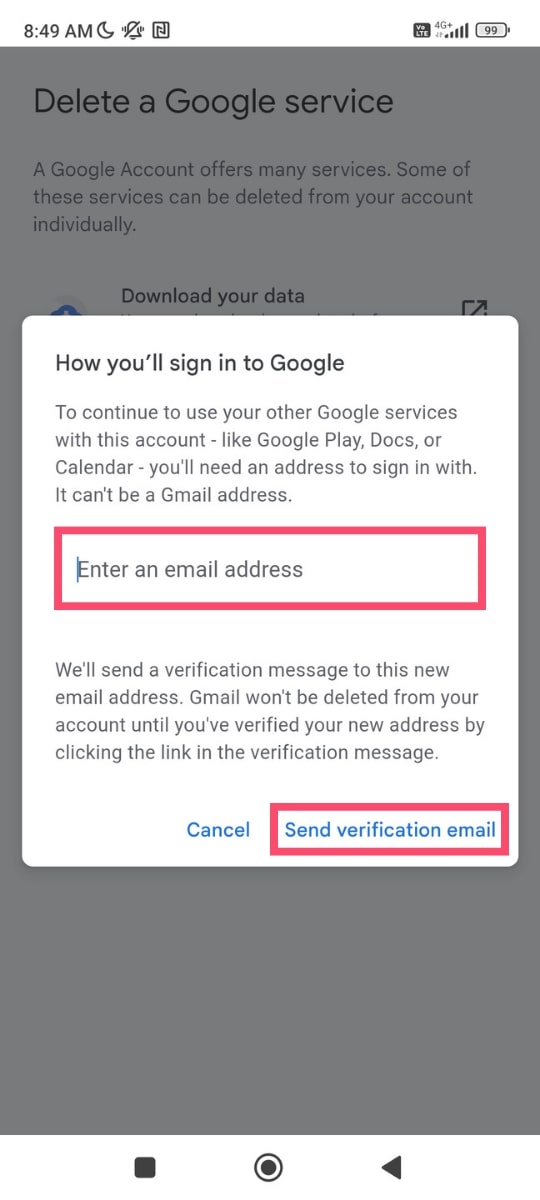
第 9 步:轉到您的非 Gmail 地址並打開 Google 的驗證電子郵件。 只有這樣,您的 Gmail 帳戶才會被刪除。
全做完了。 您已成功從手機中刪除 Gmail 地址。 這意味著您將無法從該地址發送或接收消息。
如果你改變主意? 您或許能夠恢復您的 Gmail 帳戶和電子郵件。 為此,請轉到 Gmail。 並按照屏幕上的步驟操作。
如何關閉 Gmail 通知
不想刪除您的 Gmail 帳戶? 您可以在手機上保留 Gmail 並關閉通知。 這樣,您仍會在手機上收到消息。 但是您不會被 Gmail 的新郵件提醒弄得不知所措。
第 1 步:打開手機上的 Gmail 應用程序。
第 2 步:點擊三個水平線(在左上角)。 將出現一個下拉菜單。
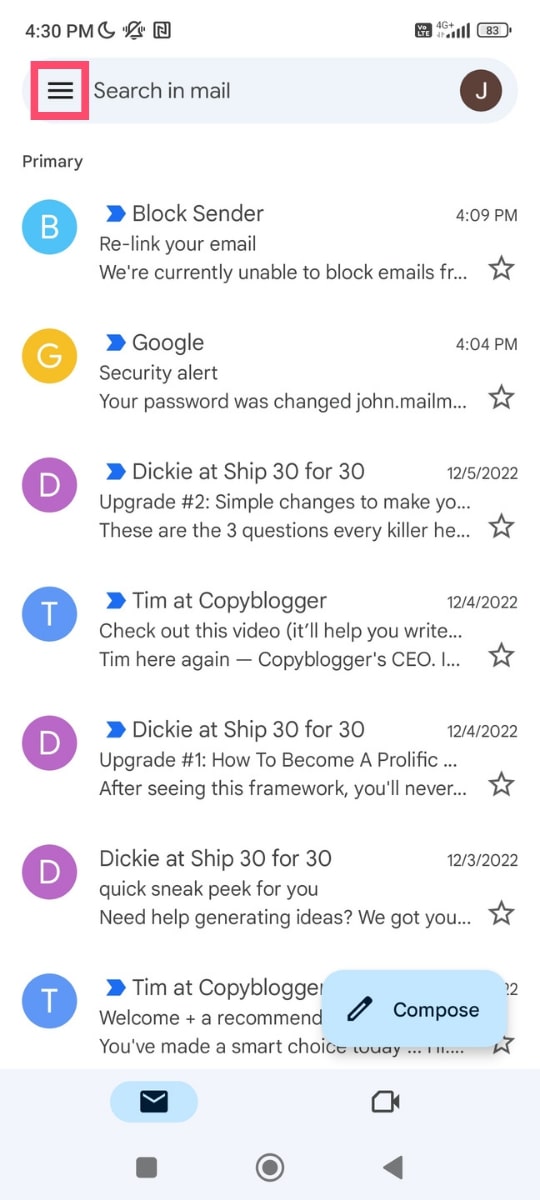
第 3 步:向下滾動到“設置” 。
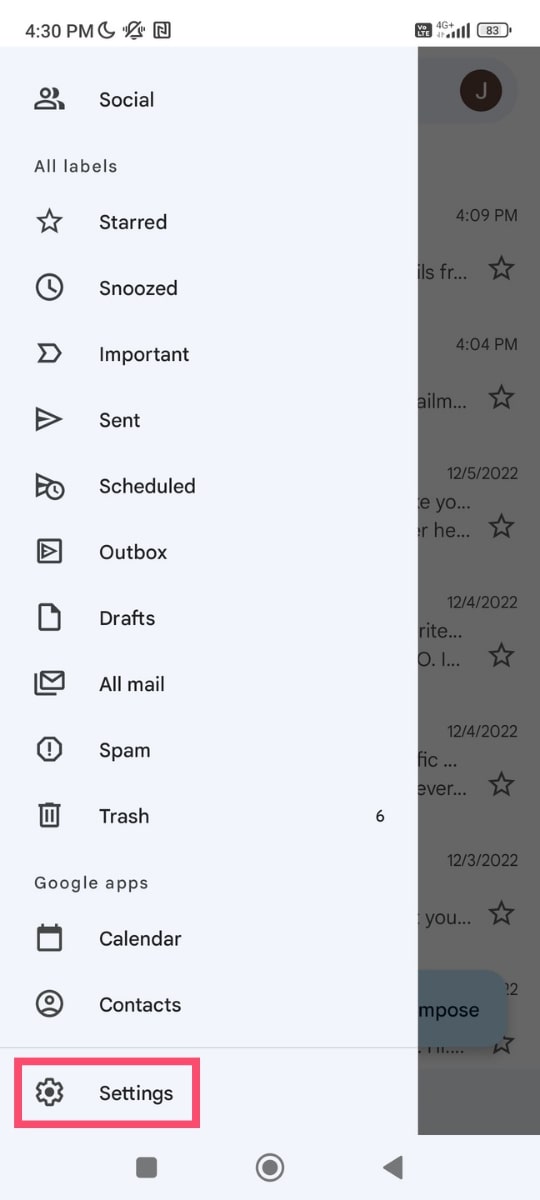
第 4 步:選擇您的 Gmail 帳戶。
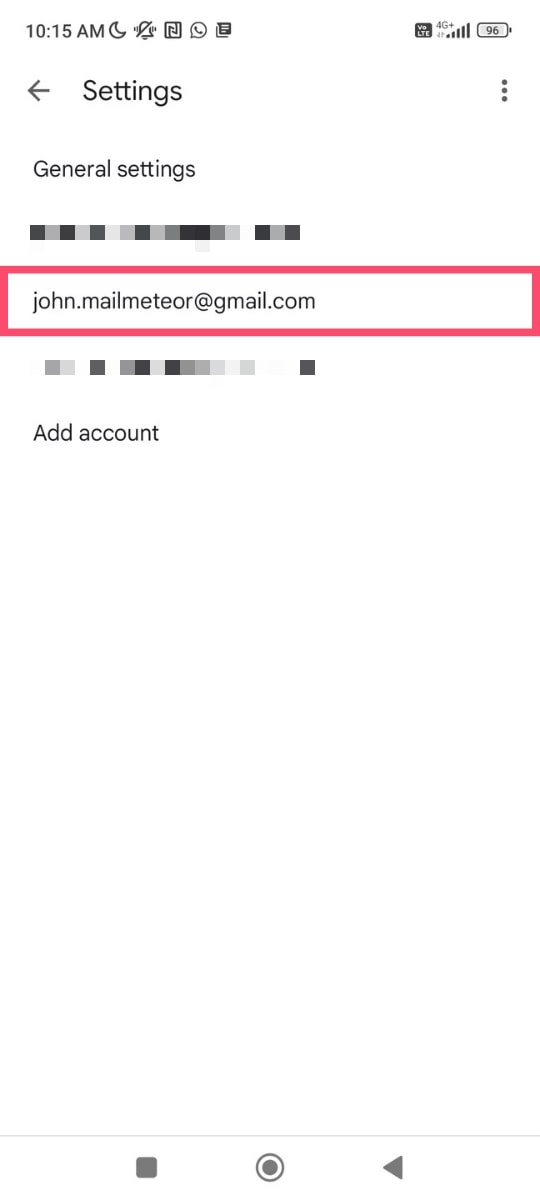
第 5 步:點擊通知。
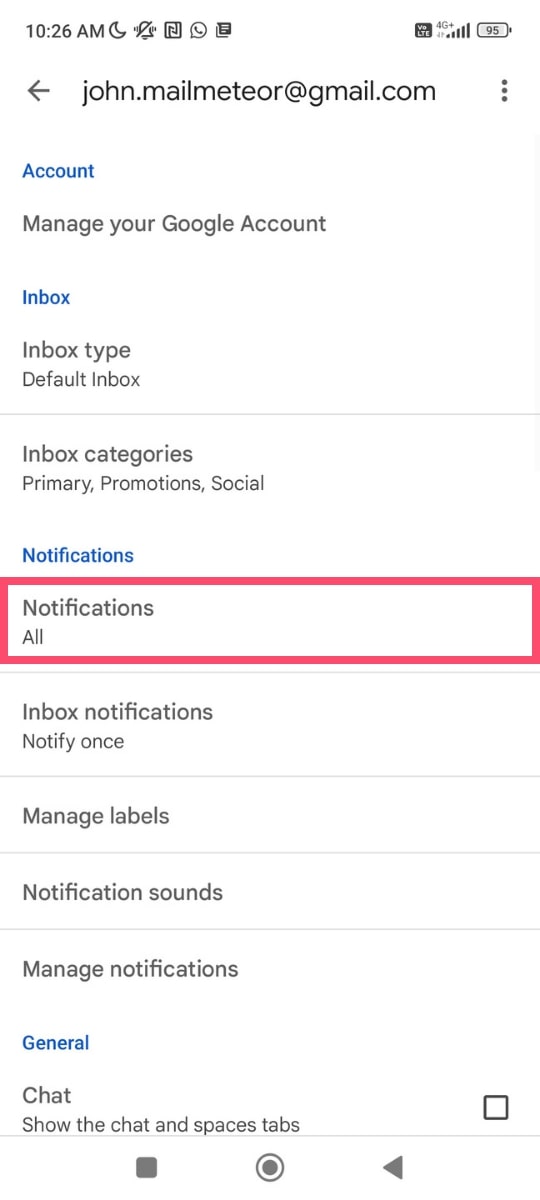
第 6 步:選擇無。
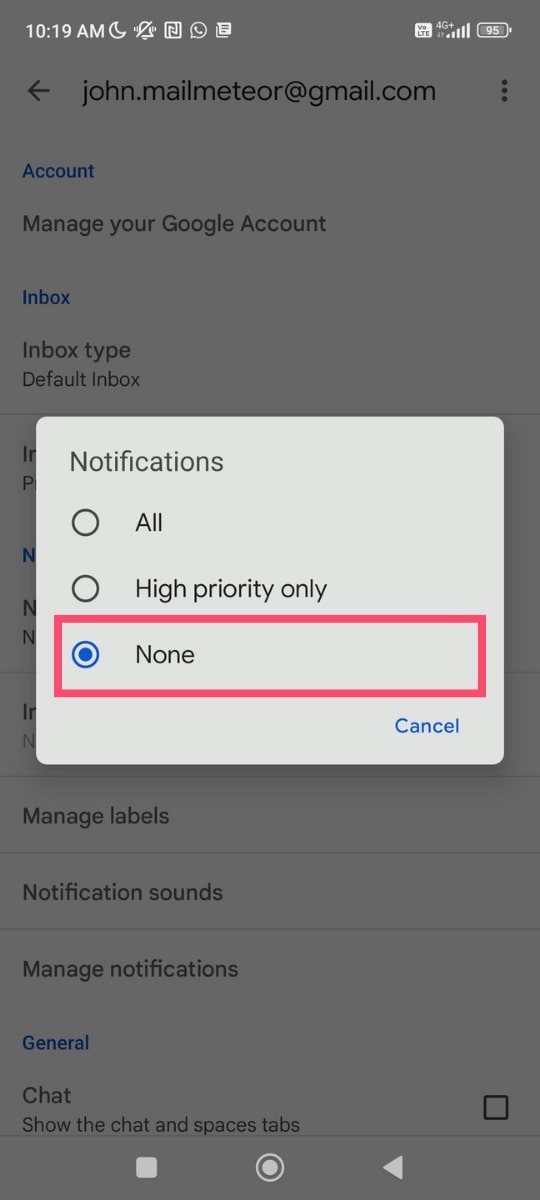
就是這樣。 您剛剛關閉了手機上的 Gmail 通知。 當您收到新電子郵件時,Gmail 將不再通知您。 此過程在 iPhone 和 Android 上是相同的。
底線
刪除您的 Gmail 帳戶並非易事。 在刪除您的帳戶之前,您需要絕對確定您將來不需要它。
在大多數情況下,您可以改為從設備中刪除 Gmail 帳戶。 這樣,您的電子郵件就不會被刪除。 您仍然可以在其他設備上使用該 Gmail 地址。
如果你只是想收到更少的通知? 您只需關閉手機上的 Gmail 通知即可。 並在手機上保留您的 Gmail 帳戶。
